Card 节点创建你可以添加到三维场景的最简单的物体类型——一个平面,你可以在上面映射纹理——通常是一个剪辑片段。
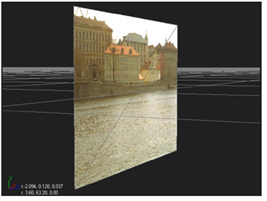
卡片可以被扭曲,利用 Lens Distortion 选项卡或使用 Deform 选项卡将它变形为双线性或双三次物体。你也可以插入其他3D节点(如 ProceduralNoise 或 RadialDistort)来改变卡片形状。
Card 有扩展的双三次算法(双三次有更多的控制点),这使你可以对卡片进行细分,并让你更好地控制一部分区域扭曲。 你可以将卡片细分成均匀的小格子,或者选择一个位置添加行、列。
添加卡片
1、点击 3D > Geometry > Card 插入一个 Card 节点。
2、将 Card 节点的 img 输入端连接到你想应用到卡片上的图像节点上。
3、连接 Card 节点输出端到合适的 Scene 节点上,使卡片添加到一个3D场景中。
4、使用卡片上的变换控制去操控卡片在3D空间中的位置、大小和旋转。更多信息,请参阅 Transforming from the Node Properties Panel。
变形卡片
Card 属性面板上的 Deform 选项卡让你将卡片转换为可以拉伸和重塑的网格曲面。
bicubic deformation(双三次变形)提供了最大程度的表面弹性变形,你可以在卡片上添加任意数量的控制点,并在任意方向移动这些点及其切线。控制点的切线在物体表面产生磁场一样的影响。
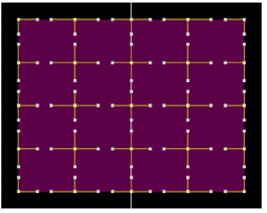
Card 节点可以有任意数量的控制点,你可以移动它们
要变形卡片:
1、双击 Card 节点打开控制面板。
2、前往 Deform 选项卡,选择变形的网格类型:bilinear 或 bicubic。
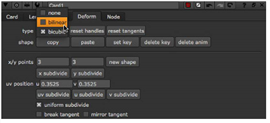
3、默认情况下,卡片在 x 轴和 y 轴上分别有三个控制点,要添加更多的控制点,做以下任意操作:
- 在 x/y points 输入框输入新的数值,然后点击 new shape 按钮。例如,要创建一个在 x 轴有4个点、y 轴有6个点的形状,请将 x points 的值改为4,y points 的值改为6,然后点击 new shape。
- 要在 x 或 y 方向均匀细分当前形状,点击 x subdivide 或 y subdivide 按钮,这将在选定的方向上,每个现有的控制点之间添加一个控制点。x/y points 输入框也会更新以显示当前控制点的数量。
- 要添加一行或一列控制点,调节 u 或 v 滑杆。u 指定新列的位置,v 指定新行的位置。在视窗中,会有一个黄色十字标记指示新的行或列的位置。当你移动该标记时,u 和 v 的值也会随之更新。当调节到你满意的位置,点击 uv subdivide 按钮,一个新的行或列就添加到你指定的位置了。再次点击按钮是不会有效果的,因为在指定位置已经有一个细分了。
4、如果你选择了 type 下的 bicubic,当你改变卡片时,你可以调节控制点的切线行为。做以下任意操作:
- 当你使用 x subdivide、y subdivide,或 uv subdivide,要调节原有的切线创建更均匀的细分,请勾选 uniform subdivision。如果你没有勾选此项,Nuke 将保持原有的切线。
- 你可以通过在视窗上点击和拖拉来移动切线。如果你希望移动一个切线手柄的同时,它的反方向手柄会一起移动,以保持两个切线在同一条直线上,请勾选 smooth tangent。要打断切线手柄,单独移动切线,取消勾选 smooth tangent。
- 要使反方向的切线长度和你正在移动的切线的长度一样,勾选 mirror tangent。如果你没有勾选此项,反方向的切线长度不会改变。
5、拖拉网格上的点使卡片变形。
要移动控制点和切线:
1、如果需要,双击 Card 节点打开控制面板。
2、只有选中的点的控制会显示在 Card 属性面板的底部。要平移另一个点,你可以在视窗上选择一个新的点,或者用 Card 控制面板的箭头按钮移动到下一个控制点。
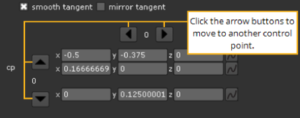
3、要移动控制点及其切线:
- 增/减 x、y 和 z 输入框的数字。对于每一个控制点,平移点本身的控制会显示在平移切线的上方。
- 或拖拉任意控制点或切线,相对于当前视角来平移它。
